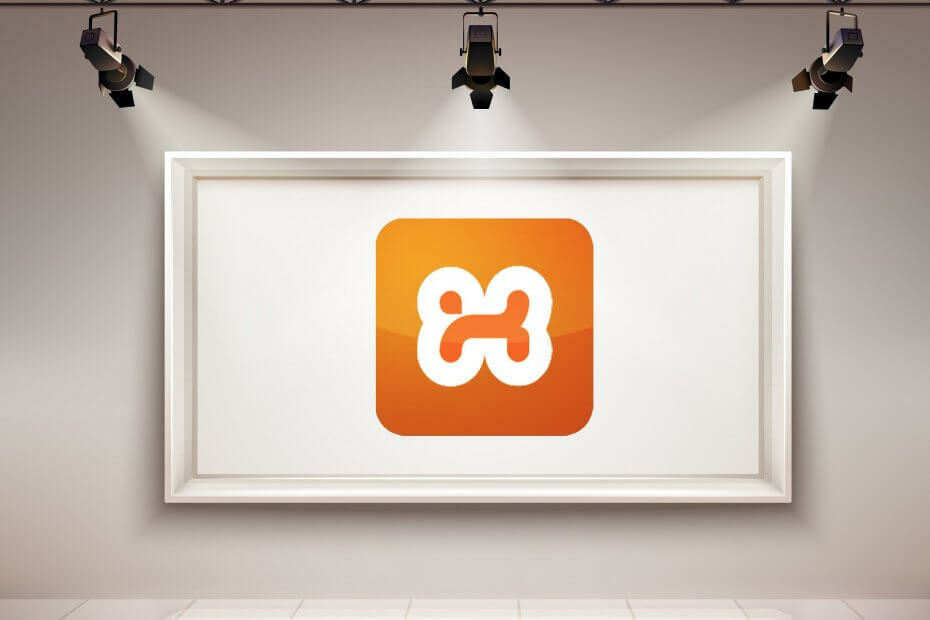
Tämä ohjelmisto pitää ajurit käynnissä ja pitää sinut turvassa tavallisista tietokonevirheistä ja laitteistovikoista. Tarkista kaikki ohjaimesi nyt kolmessa helpossa vaiheessa:
- Lataa DriverFix (vahvistettu lataustiedosto).
- Klikkaus Aloita skannaus löytää kaikki ongelmalliset kuljettajat.
- Klikkaus Päivitä ohjaimet uusien versioiden saamiseksi ja järjestelmän toimintahäiriöiden välttämiseksi.
- DriverFix on ladannut 0 lukijoita tässä kuussa.
Jotkut teistä saattavat ajatella, mitä otsikko tarkoittaa, ja jotkut teistä, joten ei, joten tutustumme täysin kaikkiin termeihin ennen tämän opetusohjelman aloittamista.
Apache on tällä hetkellä eniten käytetty verkkopalvelinohjelmisto, ja se on ollut viimeiset yli 20 vuotta sen ensimmäisestä julkaisusta vuonna 1995. Se käsittelee HTTP-pyyntöjä ja antaa meille mahdollisuuden tallentaa, käsitellä ja toimittaa verkkosivuja paikallisesti tai Internetissä. Kaikki verkkosivustot edellyttävät, että verkkopalvelin voidaan näyttää verkkoselaimessa.
PHP on palvelinpuolen komentosarjakieli. PHP voi toimia itse, mutta se tunnetaan yleisimmin verkkopalvelimen laajennuksena. Tässä tapauksessa kehittäjä voi suorittaa PHP-sovelluksen palvelimella ja toimittaa tuloksen selaimen kautta. Tämä on yksi suosituimmista palvelinpuolen komentosarjakielistä.
MySQL on tietokantapalvelinsovellus, jonka avulla voimme tallentaa ja toimittaa tietoja sovelluksille ja / tai verkkosivustoille. MySQL on ollut avoimen lähdekoodin tietokantaohjelmistojen standardi monien vuosien ajan. Mutta koska Sun Microsystems osti sen vuonna 2008 ja myi jälleen Oraclelle vuonna 2010, alkuperäiset perustajat katsoivat, että se ajautui pois avoimen lähdekoodin luonteesta kaupallisempaan versio. Vastauksena tähän MySQL: n perustajat haavoittivat lähdekoodin ja loivat MariaDB, drop-in korvaava MySQL, joka lupaa pysyä aina avoimen lähdekoodin ja yhteensopivana MySQL API: n ja komentojen kanssa.
Jos koomme kaikki yllä olevat tiedot, meidän pitäisi saada web-palvelin (Apache), joka kykenee käsittelemään a palvelinpuolen komentosarjakieli (PHP) ja mahdollisuus tallentaa tietoja tietokantapalvelimen avulla (MariaDB).
Kaikki tässä artikkelissa kuvatut ohjelmistokappaleet ovat saatavilla ilmaiseksi ja ne voidaan ladata omistetuilta verkkosivustoiltaan tai valtuutetuilta peileiltä. Ongelmana on, että manuaalinen määritys voi viedä jonkin aikaa ja vaatii edistynyttä tietokone- / palvelinosaamista ymmärtääkseen, mitä kukin vaihtoehto tekee.
Onneksi siellä on paljon vaihtoehtoja, ja yksi niistä on XAMPP. Tämä antaa meille mahdollisuuden asentaa Apache, MySQL / MariaDB ja PHP helposti määrittämällä ne automaattisesti asennuksen aikana. Se sisältää myös lisäpaketteja, kuten FileZilla FTP -palvelin, Mercury-postipalvelin, Kollikissa, PERL, phpMyAdmin ja Webalizer. Pohjimmiltaan kaikki mitä tarvitset oman verkkopalvelimen käynnistämiseen testausta ja kehittämistä varten.
Mitä tarvitset:
- tietokone, jossa on Microsoft Windows
- an Internet-yhteys ladataksesi asennusohjelman
- kärsivällisyyttä
1. Sinun on tehtävä pään yli www.apachefriends.org ja lataa asennusohjelma. Huomaa, että XAMPP on saatavana myös Linux- ja Mac OS X -tietokoneille, joten lataa oikea versio käyttöjärjestelmällesi.

2. Asenna XAMPP ladatulla asennusohjelmalla. Huomaa, että asennuksen aikana sinua pyydetään valitsemaan tarvitsemasi paketit. Täällä voit poistaa kaiken paitsi Apache, MySQL ja PHP, mutta suosittelen, että asennat myös sen phpMyAdmin ja Webalizer. Nämä auttavat sinua hallitsemaan MySQL-tietokantojasi ja tarjoavat myös tietoja verkkosivustojen käytöstä.
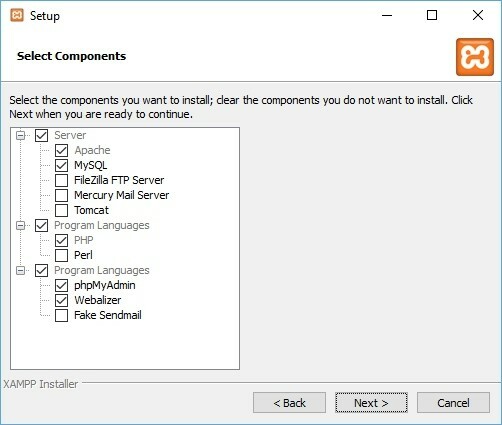
3. Asennuksen jälkeen sinut tervehtii XAMPP-ohjauspaneeli. Tässä voit käynnistää ja pysäyttää palvelinsovellukset ja tehdä muutoksia niiden määritystiedostoihin. Käynnistä Apache ja MySQL painamalla alkaa painikkeita kullekin niistä.
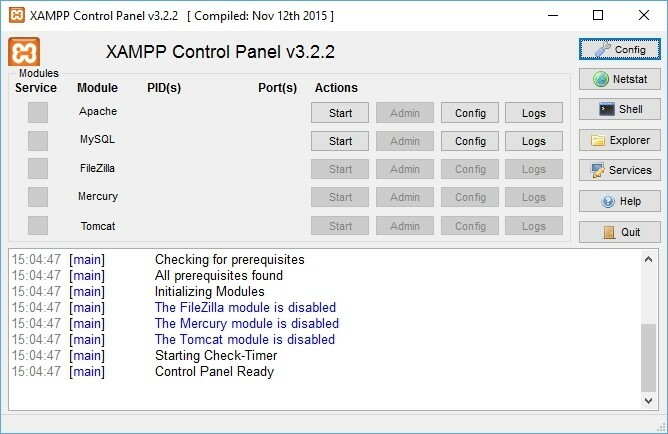
4. Kun palvelimet on käynnistetty, avaa suosikkiselaimesi ja osoita sitä http://172.0.0.1 tai http://localhost päästäksesi XAMPP-pääsivulle. Täältä voit käyttää phpMyAdminia, tarkastella PHP-määrityksiä PHPInfon avulla ja käyttää myös a Usein kysytyt kysymykset -osio ja MITEN -OSA, joiden pitäisi olla riittäviä aloittaaksesi XAMPP.
Onnittelut! Olet asentanut Apachen, PHP: n ja MySQL / MariaDB: n Windows-koneeseen XAMPP: tä käyttäen. Voit nyt testata ja kehittää verkkosivustoja suorittamalla ne paikallisesti sen sijaan, että sinun olisi ladattava kukin tiedosto Web-palvelimeen muokkaamisen jälkeen.
HUOMAUTUS 1: Jos haluat käyttää verkkosivustoa tai komentosarjaa XAMPP: n avulla, sinun on siirrettävä verkkosivustotiedostot nimettyyn kansioon HTDOCS sijaitsee XAMPP-asennuskansion sisällä (yleensä C: \ XAMPP).
MUISTIO 2: Portit 80 ja 443, jota Apache käyttää oletuksena, muut sovellukset voivat estää tai varata koneellesi. Esimerkiksi Skype varaa nämä portit, jos muita ei ole käytettävissä, ja jatkaa niiden varaamista, vaikka se ei käytä niitä. Voit poistaa tämän käytöstä Skypessä poistamalla valinnan Käytä muita portteja 80 ja 443 tuleviin yhteyksiin alla Työkalut -> Asetukset -> Lisäasetukset -> Yhteys.
HUOMAUTUS 3: Jos koneesi on reitittimen takana ja haluat käyttää XAMPP: llä isännöityjä verkkosivustoja ulkoisella yhteydellä, sinun on määritettävä satama eteenpäin reitittimestä XAMPP-koneeseen portteja varten 80 (HTTP), 443 (HTTPS) ja 3306 (MySQL).
Jos sinulla on muita kysymyksiä, käytä alla olevaa kommenttiosaa.
![[FIX] ERR_CONNECTION_RESET: Windows. YouTube, Apache, WAMP](/f/d871bce2594d9d95a05f60f589fdc686.jpg?width=300&height=460)
